私は最近2TB Western DigitalのMy Bookを購入し、それを自宅のWindows PCに接続しました。 私がコンピュータを再起動することを決心するまで、すべてがうまくいっていました。 Windowsが起動する代わりに、黒い画面が表示されただけで、他には何も表示されません。 Windowsを起動できませんでした。
最初は、Windowsで何か問題が発生したため、システムの修復などを行う必要があると思いました。 しかし、私の外付けハードドライブが偶然私のDVDドライブの前に座っていたので、私は私がWindows DVDを入れることができるようにそれを抜いた。 それをした時、突然PCが起動しました!
私はそれをもう一度テストし、それがWindowsが正しくロードされるのを妨げているのは外付けハードドライブであることに気付いた。 たくさんの設定を試してかなりの研究をした後、私は問題を解決することができました。 この記事では、私が試したさまざまな方法について説明します。そのうちの1つがあなたのために機能し、あなたのニーズに合うことを願っています。
方法1 - すべてのドライバをインストールする
Western Digital My Bookの場合、Windowsが正しく起動するためには、Windows SES Driverをダウンロードしてインストールする必要がありました。 このドライバはあなたのPCとWindowsの間の特別な通信を可能にし、そしてハードディスク上のいくつかの追加機能を可能にします。 起動時にWindowsがハングアップする問題も修正されているようです。

32または64ビットのWD SESドライバはこちらからダウンロードできます。 先に進んでインストールし、それがあなたの問題を解決するかどうか確かめてください。
方法2 - BIOSでの従来のUSBサポート
問題を解決するためのもう一つの可能な方法はBIOSに入り、 レガシーUSBサポートまたはUSBデバイスレガシサポートの設定を調整することです。 一部の人々はそれを無効にすることを提案しましたが、それはまた、コンピュータの起動時にUSBキーボードやマウスを使用できなくなることを意味します。 。

無効にする代わりに試すことができる他のことはそれを自動に設定することです。 自動が機能しない場合は、無効にしてもかまいませんが、Windowsが起動するまでマウス/キーボードを使用できないことに注意してください。
方法3 - 起動シーケンス
BIOSを起動している間に、起動順序も確認する必要があります。 USBがブートシーケンスの中でどうにかして上に動かされたならば、あなたがあなたのPCにUSBハードドライブを接続するときはいつでも、あなたもこの問題に出くわすでしょう。

起動順序画面は通常、詳細オプションページのどこかにあるので、それを見つけるには少しブラウズする必要があります。 必ずUSB-HDDまたはUSBを一番下まで移動してください。 システムを再起動して、黒い画面に止まっていないかどうかを確認します。 Windowsで起動順序を変更する方法についての私の投稿を読んでください。
方法4 - 隠しファイルを削除する
また、Windowsのエクスプローラで外付けハードドライブを開き、隠しファイルがルートディレクトリに格納されているかどうかを確認する必要があります。 たまたまboot.iniなどのファイルがある場合は、それらを削除してからコンピュータを再起動してください。 コンピュータ間でファイルをコピーしているときなどは、一部のシステムファイルが外付けドライブにコピーされることがあるため、WindowsはUSBデバイスをブートデバイスと見なします。

それでもうまくいかない場合は、もう少し積極的な方法(方法5)を試すことができます。
方法5 - 外部HDをフォーマットする
1つの外付けUSBハードドライブを使用し、他のUSBデバイスを使用していないときにブートがハングアップするだけの場合は、間違いなくハードドライブに問題があります。 この場合、Windowsフォーマットツールを使用して、すべてのデータをコピーして外付けハードドライブのフルフォーマットを実行できます。 USB HDをOS XやLinuxなどの別のオペレーティングシステムに接続している場合、またはWindowsで問題を引き起こしている別のファイルシステムを使用してフォーマットした場合は、完全にフォーマットして問題が解決するかどうかを確認できます。

FAT32は外付けハードドライブなのでクイックフォーマットボックスをチェックしないので試してみることをお勧めします。 これにより、すべてが確実に削除されます。 FAT32フォーマットで外付けハードドライブをフォーマットする方法について私の記事を読んでください。 あなたがハードコアになりたいなら、あなたはいつでもドライブを完全に拭くためにdbanのようなプログラムを使うことができます。
方法6 - 異なるUSBポート
私たちは今オプションを使い果たしているので、あなたはまた単にHDを抜いて、それを別のUSBポートに差し込むことを試みることもできます。 それがうまくいく可能性はわずかですが、あなたはそれが実際にうまくいく場所の幸運な少数のうちの1人かもしれません。 理論的には、実際にどのポートに接続するかは重要ではありませんが、奇妙な理由で一部の人々には有効です。
うまくいけば、上記の方法のいずれかを使用すると、Windowsを正しく起動するためにUSBハードドライブを取り外す必要がない状態になります。 別の方法で問題を解決した場合は、コメント欄に記入してお知らせください。 楽しい!

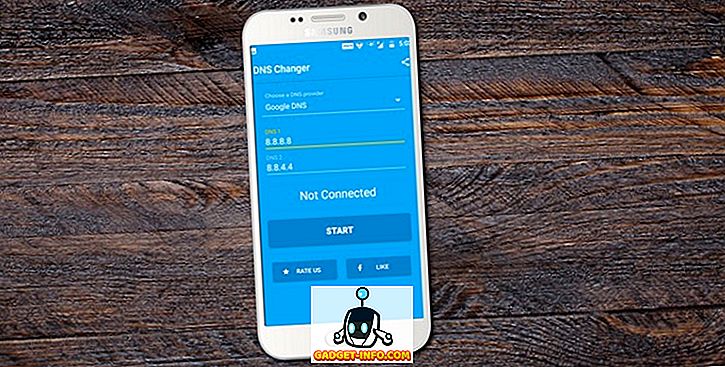
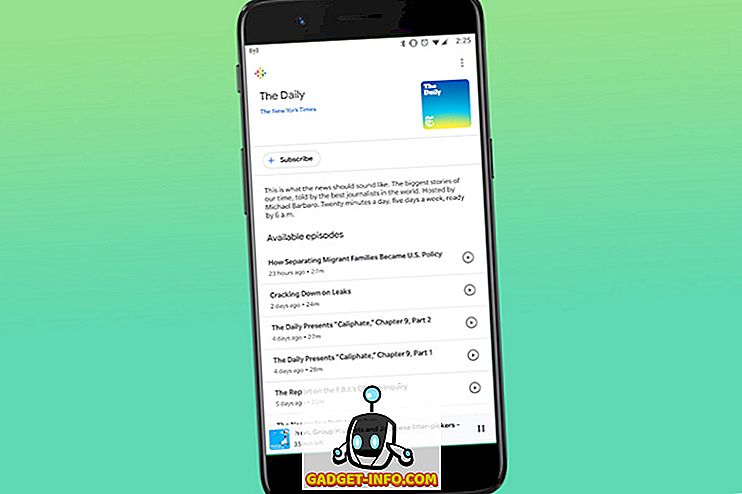
![Win Digit Magazineの1年間の購読[プレゼント]](https://gadget-info.com/img/more-stuff/461/win-digit-magazine-s-one-year-subscription-2.jpg)





